当前位置:熊熊梦工厂>安装说明
- 1.亲爱的主人们,请您在安装熊熊前确认您的电脑配置达到以下要求。
- 2.如何检查自己的电脑配置呢?
- 3.电脑配置符合条件,仍不能正常启动,该怎么办?
- 4.DirectX版本未通过检测,该怎么办呢?
- 5.若渲染效果未通过,如何进行抗锯齿设置呢?
- top
- 1.亲爱的主人们,请您在安装熊熊前确认您的电脑配置达到以下要求。
-
项目 最低配置 推荐配置 CPU PIII 500MHz以上 2.0GHz 单核心处理器 内存 512M以上 2G以上 显卡 NVIDA GForce4MX NVIDA GForce FX5200 操作系统 Win2000/XP/Vista/Win7 Win2000/XP/Vista/Win7 DirectX版本 DirectX 9.0c以上 DirectX 9.0c以上
- top
- 2.如何具体查看自己的电脑配置呢?
-
如何查看自己的电脑配置呢?请按照以下操作进行。
-
首先,点击windows左下角“开始”——运行——输入dxdiag——确定。
-
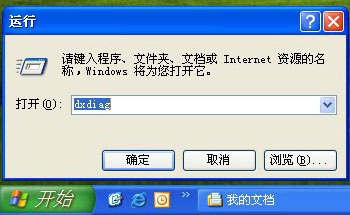
-
弹出的是DirectX 诊断工具。可以在这里查看到:操作系统、处理器型号、内存大小、显卡配置情况及DirectX版本。
-
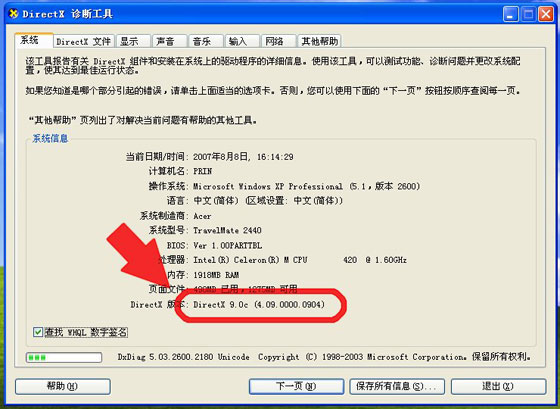
- top
- 3.电脑配置符合条件,仍不能正常启动,该怎么办呢?
-
按照安装路径,打开熊熊客户端所在文件夹,如:C:\Program Files\Tencent\QQPetBear ,找到SystemCheck.Exe文件,双击打开。
-

-
上图为系统检测页面,若所有检测内容均为通过,说明您的电脑可以正常启动熊熊客户端。若显示未通过,还需要进一步找出原因哦!
- top
- 4.DirectX版本未通过检测,该怎么办呢?
-
若DirectX版本未通过检测,建议您下载最新的DirectX9.0
- top
- 5.若渲染效果未通过,如何进行抗锯齿设置呢?
-
NVIDIA系列显卡抗锯齿设置第一步:
-
打开控制面板,点击“NVIDIA控制面板”:
-

-
第二步:如果是第一次打开会出现视图的选择,这个时候选择“高级设置”:
-

-
第三步:打开控制面板后点击“视图”工具栏,选择“高级”,如果已经默认是“高级”就无需选择了:
-

-
第四步:选择左侧的“管理3D设置”选项,找到右侧的“平滑处理——模式”,在下拉列表中选择“置换任何应用程序设置”:
-

-
第五步:在“平滑处理——模式”下面找到“平滑处理——设置”,选择‘应用程序控制’,完成后记得点击下面的“应用”按钮:
-

-
ATI系列显卡抗锯齿设置第一步:
-
第一步:打开“程序”,选择“Catalyst Control Center”:
-

-

-
第二步:在“ Catalyst Control Center”界面中“显示卡”点选“3D”,就可以打开所有可用设置了:
-

-
第三步:选择AA“消除混叠”,勾选“使用应用程序设置”:
-










